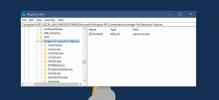6 paprasti būdai, kaip atlaisvinti kompiuterio standžiojo disko vietą, kai naudojama „Windows“
Redaktoriaus pastaba: Po daugybės vartotojų komentarų aš pakeičiau šio įrašo išklotinę ir šiek tiek pakeičiau turinį. Ir turėsiu sutikti, kad vietos standžiajame diske taupymas nepadidina kompiuterio našumo. Taigi mano skaitytojai laimėjo po trumpo protesto 🙂 Tiesiog juokauju.
Aš dabar (po kelių dienų) parašysiu apie tai, kaip padidinti našumą, kuris iš tikrųjų bus sutelktas į du dalykus - procesorių ir RAM.
Ar kada nors pavargote nuo standžiojo disko, kuris visada yra pilnas? Ar norite padidinti vietos standžiajame diske, pašalindami nenaudingas šiukšles? Yra daugybė būdų, kaip pagreitinti kompiuterį, neįsigijus daugiau atminties ar neatnaujinant procesoriaus.Šiuos paprastus veiksmus paprasta atlikti ir beveik garantuojama, kad padidės jūsų kompiuterio standžiojo disko vieta!
Disko valymas
Po daugybės naudojimo jūsų kompiuterio standusis diskas turėtų būti apkrautas nepageidaujamais failais, kurių jums niekada nereikės. Užuot rankiniu būdu pašalinęs ir ištrynęs kiekvieną nepageidaujamą failą, jūsų kompiuteryje yra lengvai naudojamas įmontuotas būdas atsikratyti šių nepageidaujamų šlamšto failų.
Atviras Mano kompiuteris, Dešiniuoju pelės mygtuku spustelėkite vieną iš savo Disko įrenginiai, ir Pasirinkite Savybės Pasirinkite Disko valymas.
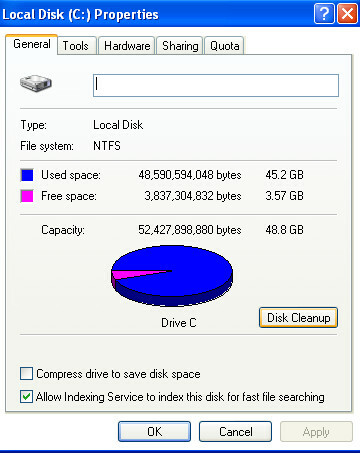
Kai spustelėsite tai, turėtų pasirodyti mažas langelis, kuriame nurodoma, kad jis apskaičiuoja, kiek vietos diske gali išvalyti. Tai gali užtrukti keletą minučių, atsižvelgiant į tai, kiek neramumų turite prie savo kompiuterio.
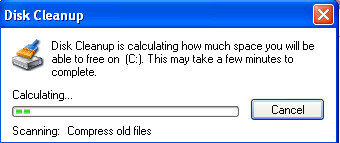
Kai tik jis bus baigtas, turėtų pasirodyti maža dėžutė, kurioje būtų keletas variantų, ką norėtumėte išvalyti.

Suspauskite senus failus- Tiesiog suspauskite visus senus failus ir aplankus, kurių nebenaudojate. Nesijaudink, jų neatsikratysi. Jei norite pasiekti senus failus, reikės šiek tiek papildomo laiko, kol galėsite juos atidaryti. Vietos, kurią tai išvalo, yra didžiulė.
Laikini failai - Tiesiog atsikratysite visų laikinų failų, kuriuos kaupiate naršydami internete. Greičiausiai jūsų kompiuteris juos išsaugo, kad kitą kartą galėtumėte greičiau patekti į puslapius, tačiau jis užima pakankamai daug vietos, kad sutaupytumėte laiko.
Šie du yra patys didžiausi kosminiai šernai ir užima vietą, kurią galėtumėte panaudoti kur kas svarbesniems dalykams.
Dabar spustelėkite Gerai ir palaukite, kol jūsų kompiuteris išvalys tą vertingą vietą.
Defragmentacija
Kitas būdas pagerinti kompiuterio našumą yra defragmentuoti kietąjį diską. Iš esmės, defragmentuojant failai grąžinami ten, kur jie priklauso. Jei failai bus tinkama tvarka, kompiuteris veiks efektyviau. Tai padaryti tiesiog paprasta, todėl jums nereikia samdyti kompiuterio eksperto, kad defragmentuotumėte kompiuterį. Jums tiesiog reikia planuoti iš anksto, nes jei jūsų kompiuteryje yra daug failų, tai gali užtrukti. Geriausia nenaudoti kompiuterio defragmentuojant.
Atviras Mano kompiuteris, Dešiniuoju pelės mygtuku spustelėkite Diskas ir Pasirinkite Savybės.
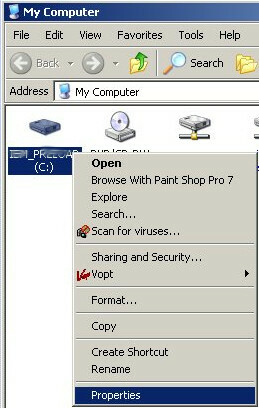
Pasirinkite Įrankiai ir Pasirinkite Defragment.
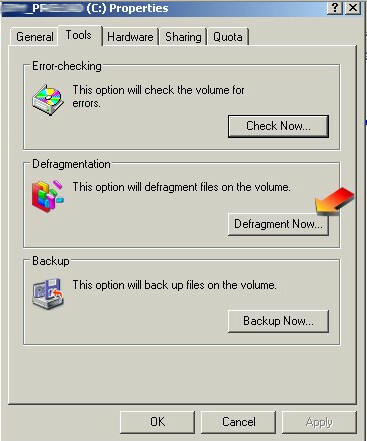
Tai atvers defragmentavimo langą ir pradės kaupti failus. Tai gali užtrukti nuo kelių minučių iki valandos, atsižvelgiant į tai, kiek apgaulingi jūsų failai ir kiek laiko praėjo nuo paskutinio defragmentavimo. Kadangi jis defragmentuoja, būtinai palikite kompiuterį ramybėje, nes atidarius failą ar aplanką jis vėl gali pradėti veikti. Kai jis bus baigtas, gali reikėti iš naujo paleisti kompiuterį, kad būtų pasiekti efektai.

Jums būtų patartina tai daryti maždaug kartą per 6 mėnesius.
Šiukšliadėžės valymas
Šiukšliadėžė stebina daugybę problemų, susijusių su kompiuterio greičiu. Ištrynę nepageidaujamus failus ir aplankus, jie eina į šiukšlinę. Bet kur iš ten? Kartą per savaitę GALI būti ištrinti seni failai ir aplankai, tačiau tam laikui jie tiesiog sėdi ir užima vietą. Norint atsikratyti tų senų failų.
Dešiniuoju pelės mygtuku spustelėkite Šiukšlių dėžė Pasirinkite Tuščia šiukšlių dėžė.
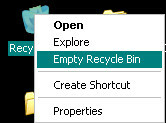
Atsidarys langelis, kuriame paklausiama, ar tikrai norite atsikratyti tų failų, tiesiog spustelėkite Taip.
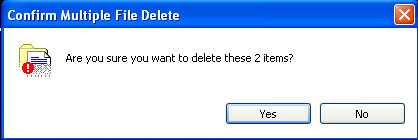
Ir tų failų nebėra!
Sistemos atkūrimo išjungimas
Redaktoriaus pastaba: Nedarykite to, jei esate pradedantysis naudoti „Windows XP“, sistemos atkūrimas yra svarbus atkuriant prarastus nustatymus. Prieš išjungdami sistemos atkūrimą įsitikinkite, kad žinote, ką darote.
Dešiniuoju pelės mygtuku spustelėkite Mano kompiuteris, tada spustelėkite Savybės. Dialogo lange Sistemos ypatybės spustelėkite Sistemos atkūrimo skirtukas.
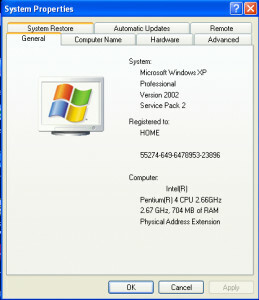
Spustelėkite norėdami pasirinkti Išjunkite žymės langelį Sistemos atkūrimas. Arba spustelėkite, jei norite pasirinkti Išjunkite žymės langelį sistemos atkūrimas visuose diskuose. Spustelėkite Gerai.
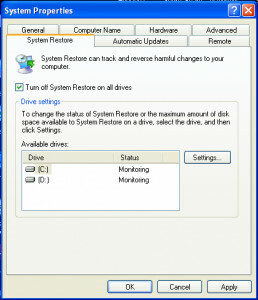
Kai gausite šį pranešimą.Jūs pasirinkote išjungti sistemos atkūrimą. Jei tęsite, visi esami atkūrimo taškai bus ištrinti ir negalėsite sekti ar anuliuoti savo kompiuterio pakeitimų, Ar norite išjungti sistemos atkūrimą?
Spustelėkite Taip norėdami patvirtinti, kad norite išjungti sistemos atkūrimą.
„Internet Explorer“ talpyklos failų išvalymas
Visi šie laikinojoje atmintyje saugomi failai užima vietą, todėl retkarčiais galbūt norėsite išvalyti talpykloje laikomus failus, kad atlaisvintumėte vietos jūsų kompiuteryje.
„Internet Explorer“ Įrankiai meniu spustelėkite interneto nustatymai. Lauke Interneto parinktys turėtų būti atidarytas Generolas skirtukas.

Ant Generolas skirtuką Laikini interneto failai skiltyje spustelėkite Ištrinti failus mygtuką. Tai ištrins visus failus, kurie šiuo metu saugomi talpykloje.
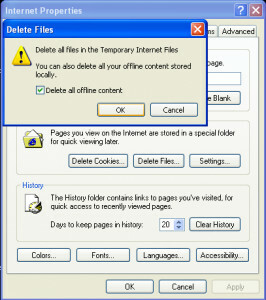
Pašalinkite senąsias programas
Yra tikimybė, kad jūs vis dar turite tas senas programas savo kompiuteryje nuo metų. Tą seną žaidimų demonstracinę versiją, kurią išbandėte, tą programinę įrangą, kuri, atrodo, niekada neveikė, ir kita. Tikėtina, kad šios programos vis dar yra jūsų kompiuteryje ir užima daug vietos. Atsikratykite jų visam laikui.
Spustelėkite Pradžios meniu, Eiti į Kontrolės skydelis, Atviras Pridėti / pašalinti programas, Pasirinkite Rūšiuoti pagal dydį viršutiniame meniu Pridėti / pašalinti programas puslapyje, Pasirinkite Pašalinti visose atpažįstamose programose, kurių jums nebereikia.
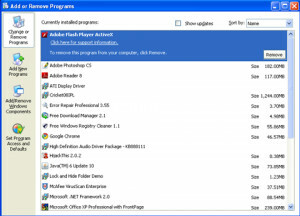
Tai viskas šiandienai, jei manote, kad praleidau bet kurį patarimą, nedvejodami paminėkite tai komentaruose.
Atnaujinti: Peržiūrėkite šį naudingą patarimą, kaip pašalinti nenaudingas paleisties programas “Kaip lengvai valdyti paleisties programas, paprastas būdas padidinti sistemos našumą”
Paieška
Naujausios žinutės
Kaip blokuoti raktų registravimą naudojant "HP Elitebook" garso tvarkykles
Kitas internetas praneša apie kai kuriuos gana nerimą keliančius da...
Išvalykite sistemą, naršyklės talpyklą, pasirinktinius aplankus ir tinklo vietas
„Windows“ integruota disko valymo programa daro didelę įtaką tam, k...
Muzikos grojimo įtaisas, sinchronizuojamas su
SLAG-FS yra muzikos grotuvo šoninės juostos įtaisas, skirtas „Windo...